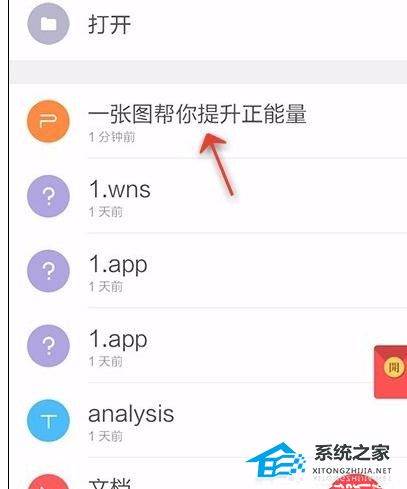3D银色金属质感PS样...
Photoshop是我们常用的设计软件,许多设计者为了让自己的作品更具创意性,都会下载许多的ps样式,psd素材,ps样式如何导入?接下来就一起看看吧!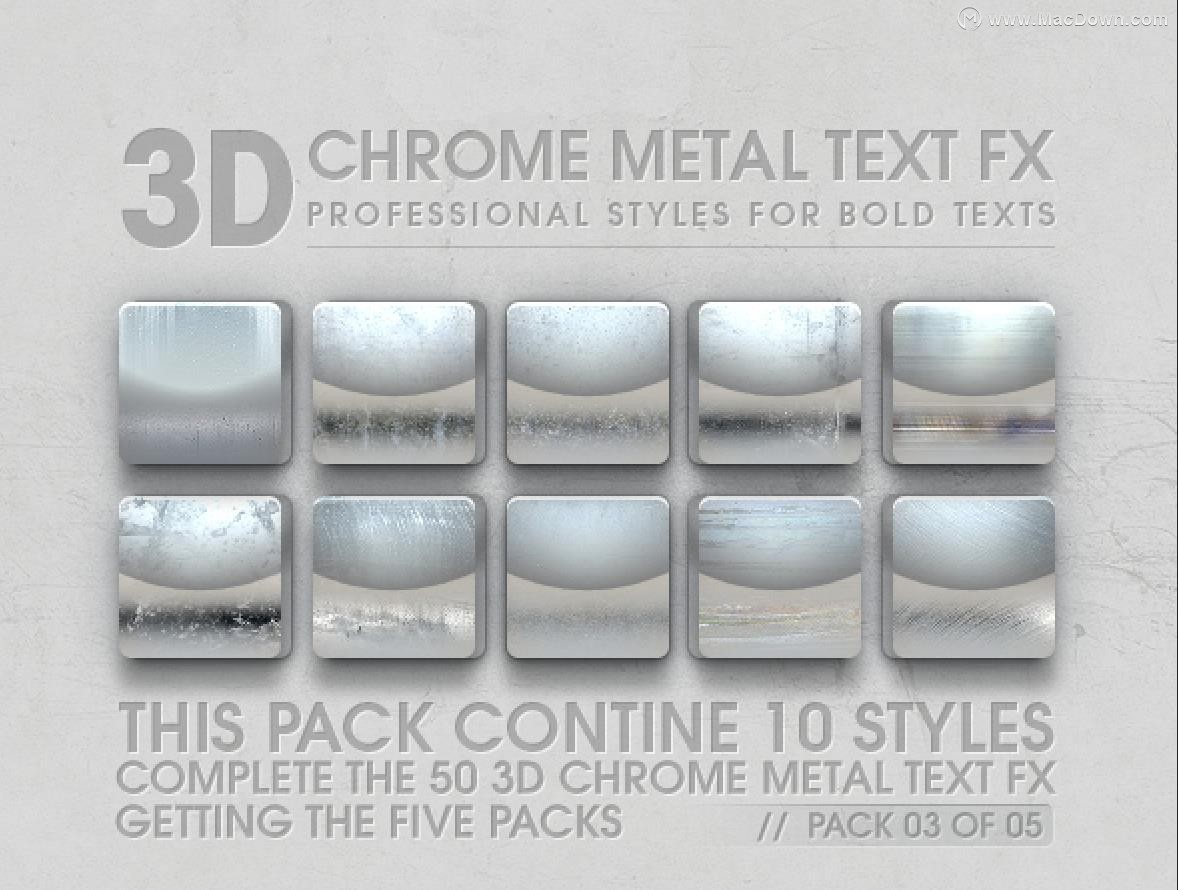
3D银色金属质感PS样式psd素材
立即下载
小编为大家带来了一套3D银色金属质感PS样式,包含10种不同的3D金属风格的样式,您可以将这个Photoshop样式应用于任何字体,形状,插图,徽标,排版,邀请函,名片,墙艺术,贺卡,演示文稿等等。需要的朋友快来下载这套3D银色金属质感PS样式吧!
2019-05-05 53.87 MB 简体中文Photoshop插件导入教程——ps样式如何导入?小编以3D银色金属质感ps样式为例,具体步骤如下:
ps样式的导入方法一
下载zip文件后,解压,并双击打开【.asl】文件

这时ps会自动启动,可以看到样式已经安装成功(此方法并非通用方案,有小部分样式无法使用此方法导入,具体导入方法请参考方法二、三、四)
ps样式的导入方法二
【.asl】拖到桌面,并打开ps软件
将桌面的【.asl】拖入到程序坞中的ps图标中
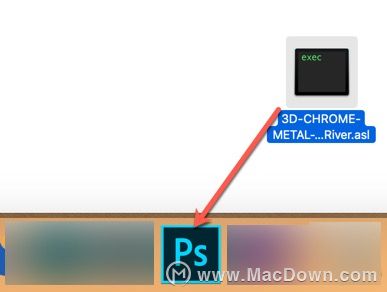
可以看到ps样式已经成功导入

ps样式的导入方法三
将【.asl】拖到桌面
打开ps软件,点击编辑>预设>预设管理器

在预设类型中选择样式
多合一聊天工具One Chat for Mac常见问题解答
One Chat for Mac是macdown为您提供的应用在MacOS上的多合一聊天工具,one chat for mac将您QQ,微信,Facebook,Twitter,RocketChat等各种社交聊天软件整合在一个程序中,使用方便,操作简单,下面小编为大家分享的是多合一聊天工具One Chat for Mac常见问题解答。
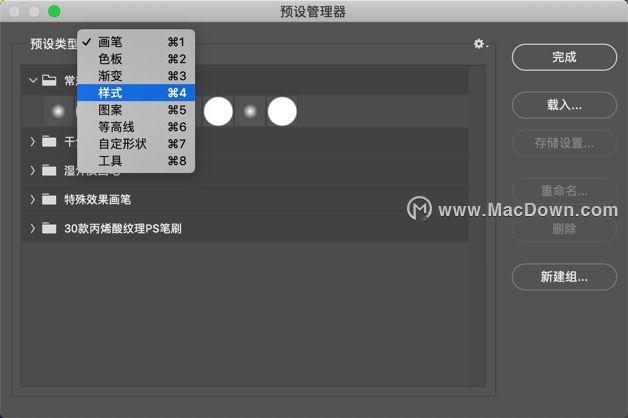
点击载入

选中桌面刚刚拖出的【.asl】文件,并点击打开
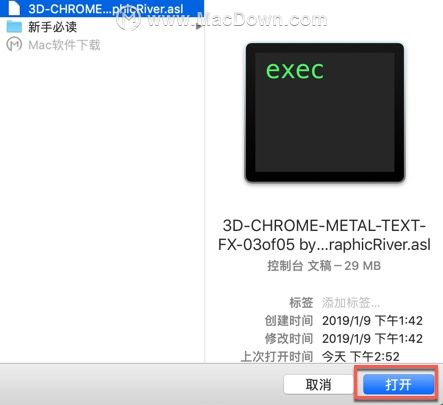
点击完成
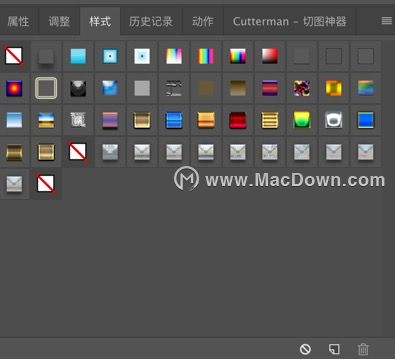
导入成功
ps样式的导入方法四
【.asl】拖到桌面
打开ps软件,找到窗口>样式,并左键点击勾选
即可出现样式框
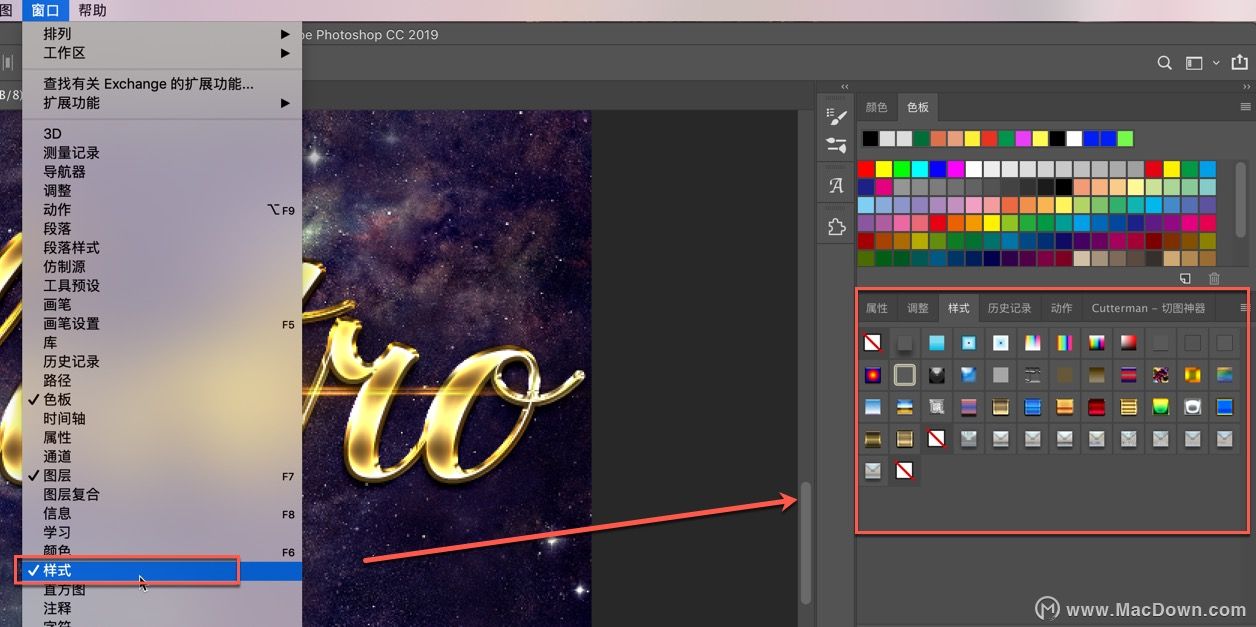
点击样式右上角的图标,即下图红圈中的图标,选择载入样式
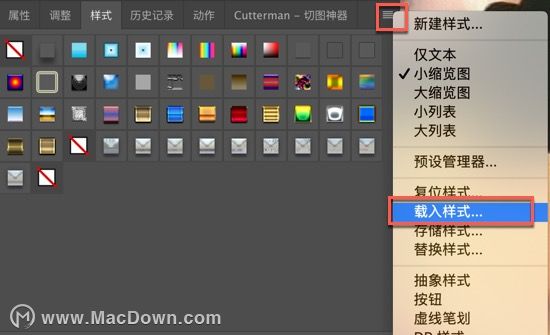
选中桌面刚刚拖出的【.asl】文件,并点击打开
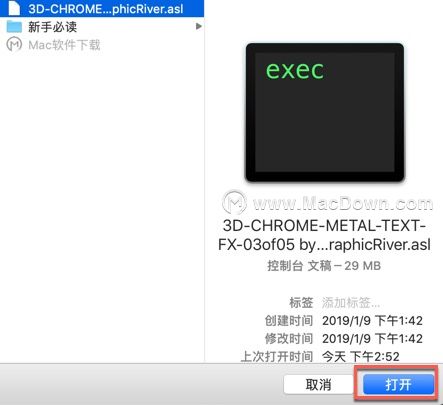
完成导入
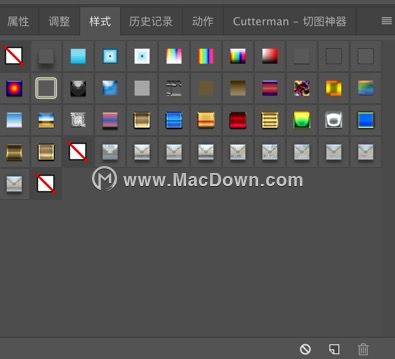
更多关于ps插件的问题和精彩内容,请关注macdown!
专属raw功能强大好用的图片处理工具—RAW Power
如果觉得图片不够完美,想让图片效果更好的话那就试试RAW Power mac。raw power mac激活版是一款功能强大好用的图片处理工具,是一款raw专属的,让你的好照片更加好软件



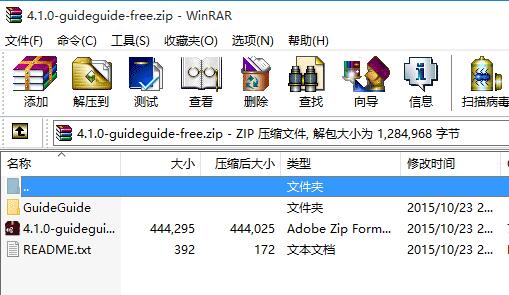
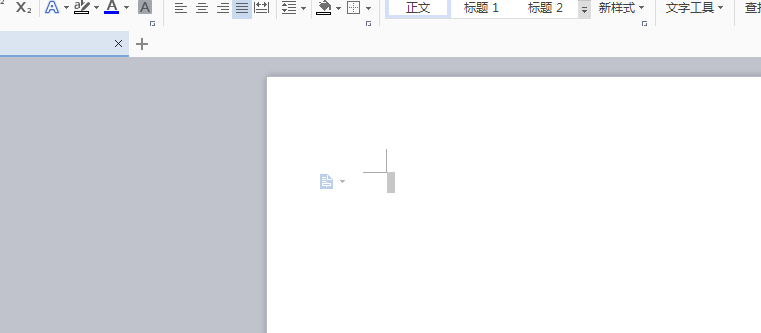
![[免费下载PS样式,让你的设计更加出众!]](http://img.01xitong.com/e54f9c26-e9d6-47f9-a933-f20507eb8d6b.jpg)